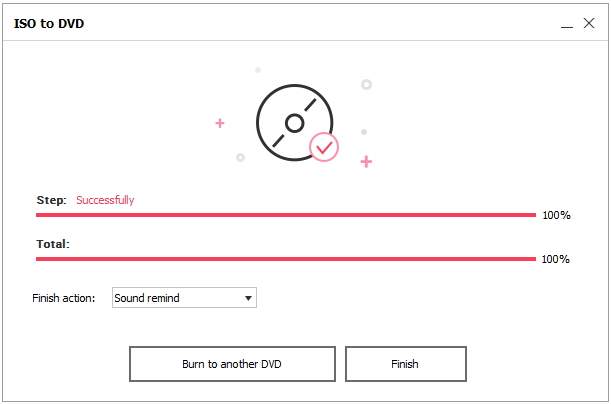Hoe Brand je ISO naar DVD
Op zoek naar een manier om makkelijk en snel ISO naar DVD te branden? Wondershare DVD Creator is de beste ISO brander waarnaar je opzoek bent. Lees de volgende stappen en leer hoe je ISO naar DVD brand in een paar klikken.
Stappen om ISO naar DVD te branden
Om te beginnen, moet je eerst Wondershare DVD Creator downloaden en installeren op je PC/Mac.
Stap 1 Kies de optie ISO naar DVD
Start Wondershare DVD Creator en klik op Meer DVD Instrumenten >> op de startpagina.
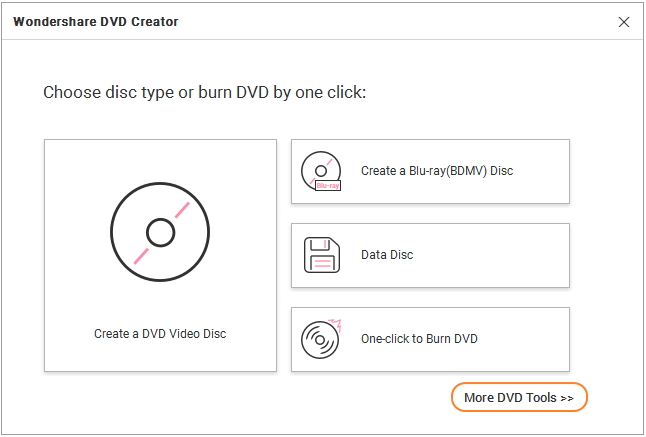
Dan kom je terecht op de Toolbox pagina waar 9 bonus functies zijn afgebeeld van Wondershare DVD Creator. Kies ISO naar DVD om je ISO documenten naar DVD te branden.
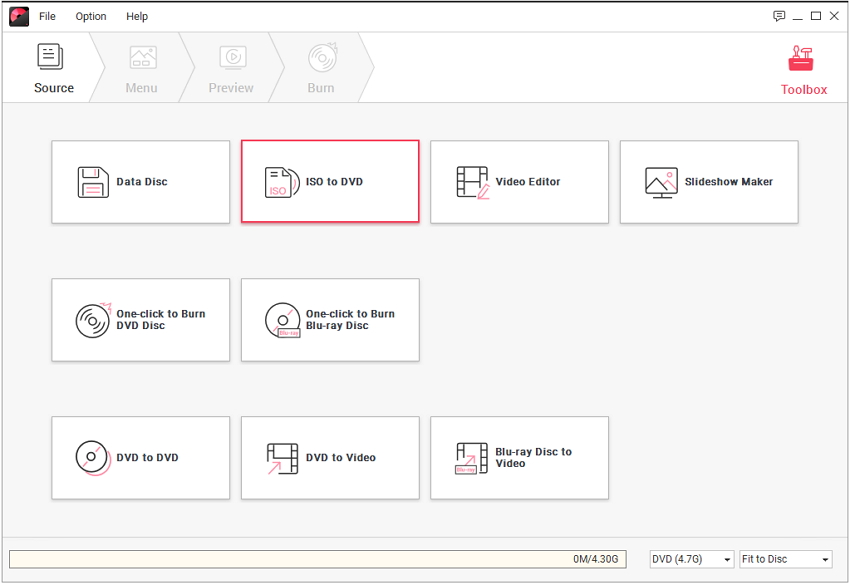

Stap 2 Voeg ISO bestanden toe DVD
Een nieuw venster genaamd ISO naar DVD zal verschijnenc. Klik op de  knop om ISO bestanden te zoeken op je computer
knop om ISO bestanden te zoeken op je computer
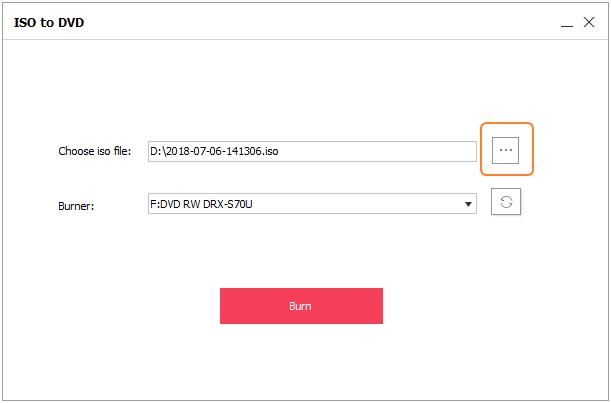
Stap 3 brand ISO naar DVD
Nadat je succesvol de ISO bestanden hebt toegevoegd, kies je je brander en klik je op de Branden knop om je ISO bestanden naar DVD te branden.
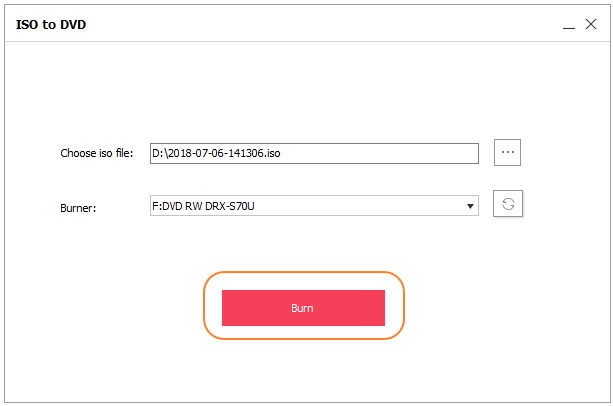
Je krijgt dan het scherm hieronder weergegeven nadat het proces afgerond is. Klik Brand op een andere DVD om verder te gaan en een andere schijf te branden, klik Beëindigen om te sluiten.